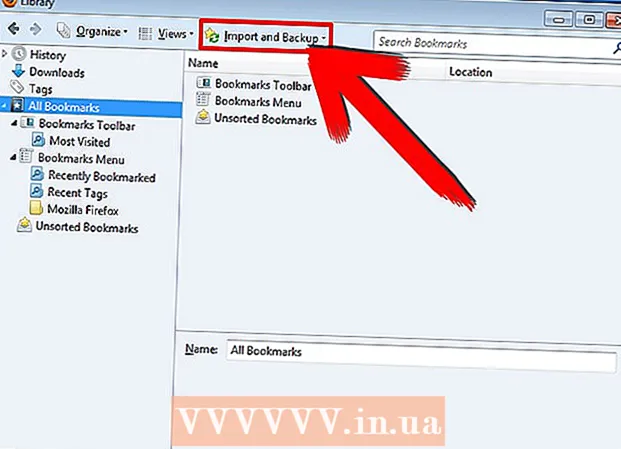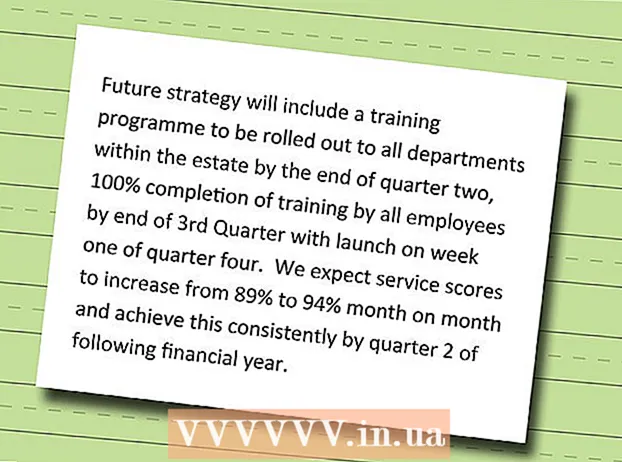Autor:
John Stephens
Data De Criação:
28 Janeiro 2021
Data De Atualização:
1 Julho 2024

Contente
O iPod bloqueará completamente se desativado. A única maneira de usá-lo novamente é restaurar seu iPod usando o iTunes ou iCloud. Se você tiver um backup, poderá restaurar seus dados, mas este processo apagará todo o conteúdo armazenado em seu iPod. Além disso, nenhuma outra maneira de desbloquear o iPod está desativada.
Passos
Método 1 de 4: por iTunes
Conecte o iPod ao computador. Se o iPod estiver desativado, a única maneira de desbloqueá-lo é apagá-lo e reinstalá-lo. Se você tiver um backup, também pode restaurá-lo, caso contrário, perderá todos os seus dados. Nenhuma maneira de desbloquear o iPod é desativada, a menos que você insira a senha correta ou apague os dados do dispositivo.
- Se você não tiver um computador com iTunes, consulte a próxima seção para obter instruções sobre como reinstalar o iPod no site do iCloud.

Abra o iTunes e selecione iPod. Seu iPod será exibido na parte superior da tela.- Se for solicitada uma senha após conectar o iPod ao computador, ou se você nunca sincronizou o iPod com o iTunes no computador antes, consulte a seção Usando o modo de recuperação abaixo.

Clique em “Fazer backup agora” para criar um backup para o seu iPod. Isso permitirá que você recupere os dados após reinstalar o iPod.- Certifique-se de que "Este computador" esteja selecionado para criar um backup local completo.
Clique em “Restaurar iPod” para iniciar o processo de reinicialização. Isso geralmente leva alguns minutos para ser concluído. Depois disso, você fará a configuração inicial do seu iPod.

Selecione "Restaurar backup do iTunes" durante o processo de configuração. O backup que você criou irá carregar e restaurar todos os dados para o seu iPod. propaganda
Método 2 de 4: No site do iCloud
Use este método se você não tiver acesso ao computador. Você pode redefinir o seu iPod através do site Find My iPhone, desde que o iPod esteja registrado com o seu ID Apple e Find My iPod esteja ativado no menu do iCloud. Isso só funciona se o iPod estiver conectado ao Wi-Fi.
- Como o processo é feito remotamente, você não poderá criar um novo backup. Isso significa que todos os dados do seu iPod serão perdidos, mas você pode recarregar todos os backups que criou antes.
Acesso .em um computador ou outro dispositivo. Você pode usar o navegador da web em qualquer computador ou dispositivo, ou com o aplicativo Find My iPhone em outro dispositivo iOS.
Faça login no seu ID Apple. Certifique-se de estar conectado à mesma conta Apple ID associada ao seu iPod.
Clique no botão "Todos os dispositivos" na parte superior da janela. Todos os dispositivos Apple conectados ao seu ID Apple serão exibidos.
Selecione iPod na lista. O mapa mostra a localização do iPod e os detalhes do dispositivo também são exibidos no cartão.
Clique no botão "Apagar" e confirme. Um sinal será enviado ao iPod para iniciar o processo de reinicialização. Esse processo geralmente leva um tempo para ser concluído.
- Se Find My iPhone não conseguir entrar em contato com o iPod, você pode tentar outros métodos neste artigo.
Reinstale o iPod do zero. Assim que a reinicialização for concluída, você será solicitado a reinstalar o iPod como fazia quando o comprou. Você pode carregar o backup criado anteriormente (se disponível), caso contrário, o dispositivo ficará completamente vazio e precisará ser copiado. propaganda
Método 3 de 4: usando o modo de recuperação
Use este método se o iTunes solicitar uma senha. Se você não conseguiu recuperar seu iPod usando o iTunes acima porque o sistema exigia uma senha ou porque o iPod nunca foi conectado ao iTunes antes, você precisará colocar o dispositivo de volta no modo de recuperação. Este método permitirá que você restaure o iPod sem senha.
- Ao usar o modo de recuperação, você não poderá fazer um backup do seu iPod antes de restaurá-lo. Portanto, todos os dados do iPod serão perdidos.
Desligue o iPod. Este processo deve ser iniciado enquanto o iPod está desligado. Mantenha pressionado o botão liga / desliga e deslize o controle deslizante Liga / desliga para desligar o telefone.
Conecte o iPod ao computador. A única maneira de ativar o modo de recuperação é conectar o iPod ao computador e usar o iTunes. Você não precisa sincronizar o seu iPod com o computador antes.
Abra o iTunes. Se o iTunes não estiver instalado, você pode baixá-lo gratuitamente em.
Mantenha pressionado o botão liga / desliga e a tecla Home. Não solte até ver o logotipo da Apple. Continue segurando os botões até que o ícone do iTunes apareça na tela do iPod.
- Se a tecla Home do iPod não funcionar, baixe o TinyUmbrella em, execute o programa e clique em "Entrar no modo de recuperação".
Clique em “Restaurar” na janela que aparece no iTunes. A recuperação do iPod começará.
- Se o processo ainda não ajudar a restaurar o seu iPod, consulte a próxima seção.
Reinstale o iPod. Assim que a restauração for concluída, você será solicitado a configurar o seu iPod como novo. Se um backup estiver disponível, você pode carregá-lo no seu iPod. propaganda
Método 4 de 4: usando o modo DFU
Aplique este método se o modo de recuperação não estiver funcionando. O modo de atualização do firmware do dispositivo (DFU) é semelhante ao modo de recuperação, mesmo muitos usuários relataram que o modo é eficaz e o modo de recuperação não. Assim como no modo de recuperação, você não poderá criar um backup antes de restaurar o iPod.
Desligue o iPod. O iPod precisa ser desligado primeiro para que você acesse o modo DFU.Mantenha pressionado o botão liga / desliga e deslize o controle deslizante Liga / desliga para desligar o telefone.
Conecte o seu iPod ao computador e abra o iTunes. Você precisará do iTunes para restaurar seu dispositivo do modo DFU, dessa forma o iPod não precisa ser sincronizado com este computador antes.
- Se a tecla Home do iPod não estiver funcionando, baixe o TinyUmbrella em. Inicie o programa e clique em "Entrar no modo DFU" para continuar.
Mantenha o botão liga / desliga pressionado por três segundos. Conte em voz alta de 1 a 3 para não se confundir com o tempo.
Continue pressionando o botão liga / desliga e comece a pressionar a tecla Home. Comece pressionando e segurando a tecla Home depois de segurar o botão liga / desliga por 3 segundos.
Mantenha os dois botões pressionados por 10 segundos e solte o botão liga / desliga. Continue a manter pressionada a tecla Home depois de soltar o botão liga / desliga.
Continue pressionando a tecla Home por mais 10 segundos. A tela do iPod permanece escura, mas o iTunes irá relatar que o iPod foi detectado no modo de recuperação. Agora você pode soltar a tecla Home.
Clique em “Restaurar” para iniciar o processo de restauração. Seu iPod começará a ser restaurado, o que demorará um pouco para ser concluído.
Configuração do IPod. Assim que a restauração for concluída, você pode reinstalar o iPod como novo. Se você já tem um backup, recarregue-o no seu iPod ou todos os dados inerentes serão perdidos. propaganda